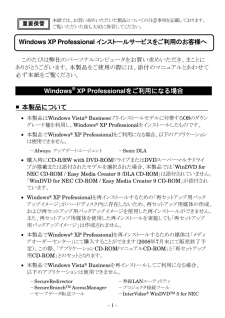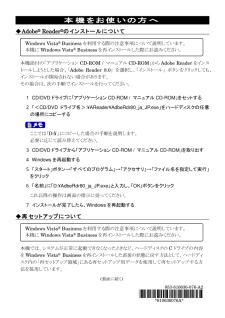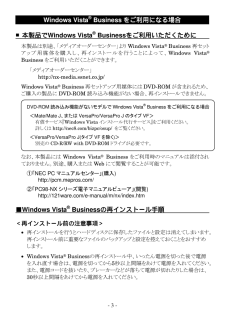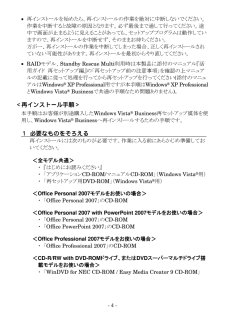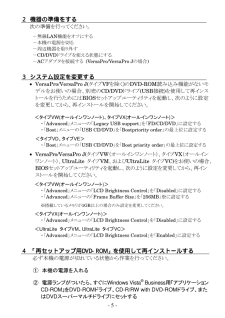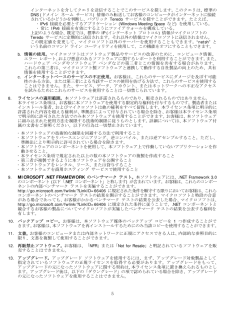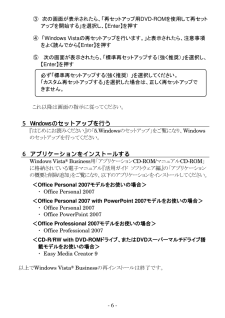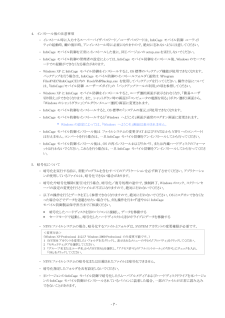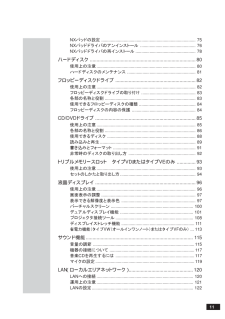Q&A
取扱説明書・マニュアル (文書検索対応分のみ)
"再インストール"2 件の検索結果
"再インストール"16 件の検索結果
全般
質問者が納得リカバリーCDをセットして電源Onで、F-11キーを押し続けているとリカバリーメニューが起動します。
5742日前view178
全般
質問者が納得自分で探すのが面倒と宣言しているような質問をしているあなたの代わりに、何とか探してみましょう。http://search.casnavi.nec.co.jp/download/pc/module/sabun/200710/versa/webupxppro4.htmこれでいいんでないかな?
6141日前view61
- 1 - このたびは弊社のパーソナルコンピュータをお買い求めいただき、まことにありがとうございます。本製品をご使用の際には、添付のマニュアルとあわせて必ず本紙をご覧ください。 Windows(R) XP Professionalをご利用になる場合 ■本製品について • 本製品はWindows Vista(R) Businessプリインストールモデルに付帯するOSのダウングレード権を利用し、Windows(R) XP Professionalをインストールしたものです。 • 本製品でWindows(R) XP Professionalをご利用になる場合、以下のアプリケーションは使用できません。 -Always アップデートエージェント -Sonic DLA • 購入時にCD-R/RW with DVD-ROMドライブまたはDVDスーパーマルチドライブが搭載または添付されたモデルを選択された場合、本製品では「WinDVD for NEC CD-ROM / Easy Media Creator 9 /DLA CD-ROM」は添付されていません。「W...
853-810636-076-A2 +921747187B+!*810636076A* 本機をお使いの方へ ◆Adobe(R) Reader(R)のインストールについて Windows Vista(R) Businessを利用する際の注意事項について説明しています。 本機にWindows Vista(R) Businessを再インストールした際にお読みください。 本機添付の「アプリケーションCD-ROM / マニュアルCD-ROM」からAdobe Readerをインストールしようとした場合、「Adobe Reader 8.0」 を選択し、「インストール」 ボタンをクリックしても、インストールが開始されない場合があります。 その場合は、次の手順でインストールを行ってください。 1 CD/DVDドライブに「アプリケーションCD-ROM / マニュアルCD-ROM」をセットする 2 「<CD/DVDドライブ名>:\AReader\AdbeRdr80_ja_JP.exe 」をハードディスクの任意の場所にコピーする ここでは「D:\」...
- 3 - Windows Vista(R) Businessをご利用になる場合 ■本製品でWindows Vista(R) Businessをご利用いただくために 本製品は別途、「メディアオーダーセンター」よりWindows Vista(R) Business再セットアップ用媒体を購入し、再インストールを行うことによって、Windows Vista(R) Businessをご利用いただくことができます。 「メディアオーダーセンター」 http://nx-media.ssnet.co.jp/ Windows Vista(R) Business再セットアップ用媒体にはDVD-ROMが含まれるため、ご購入の製品にDVD-ROM読み込み機能がない場合、再インストールできません。 DVD-ROM読み込み機能がないモデルでWindows Vista(R) Businessをご利用になる場合 <Mate/Mate J、またはVersaPro/VersaPro JのタイプVF> 有償サービス『Windows Vistaインストール代行サービス』をご利用ください。 詳しくはhttp://nec8.com/b...
- 4 - • 再インストールを始めたら、再インストールの作業を絶対に中断しないでください。作業を中断すると故障の原因となります。必ず最後まで通して行ってください。途中で画面が止まるように見えることがあっても、セットアッププログラムは動作していますので、再インストールを中断せず、そのままお待ちください。 万が一、再インストールの作業を中断してしまった場合、正しく再インストールされていない可能性があります。再インストールを最初からやり直してください。 • RAIDモデル、Standby Rescue Multi利用時は本製品に添付のマニュアル『活用ガイド 再セットアップ編』の「再セットアップ前の注意事項」を確認の上マニュアルの記載に従って処理を行ってから再セットアップを行ってください(添付のマニュアルはWindows(R) XP Professional用ですが本手順はWindows(R) XP Professional とWindows Vista(R) Businessで共通の手順なため問題ありません)。 <再インストール手順> 本手順はお客様が別途購入したWindows Vista(R) Busines...
- 5 - 2 機器の準備をする 次の準備を行ってください。 -無線LAN機能をオフにする -本機の電源を切る -周辺機器を取り外す -CD/DVDドライブを使える状態にする -ACアダプタを接続する (VersaPro/VersaPro Jの場合) 3 システム設定を変更する • VersaPro/VersaPro J(タイプVFを除く)のDVD-ROM読み込み機能がないモデルをお使いの場合、別売のCD/DVDドライブ(USB接続)を使用して再インストールを行うためにはBIOSセットアップユーティリティを起動し、次のように設定を変更してから、再インストールを開始してください。 <タイプVW(オールインワンノート)、タイプVX(オールインワンノート)> ・ 「Advanced」メニューの「Legacy USB support」を「FD/CD/DVD」に設定する ・ 「Boot」メニューの「USB CD/DVD」を「Bootpriority order」の最上位に設定する <タイプVD、タイプVE> ・ 「Boot」メニ...
5インターネットを介してクエリを送信することでこのサービスを探します。このクエリは、標準の DNS (ドメイン ネーム サービス) 情報のみ転送してお客様のコンピュータがインターネットに接続されているかどうかを判断し、パブリック Teredo サービスを探すことができます。たとえば、 . IPv6 接続を必要とするアプリケーション (Windows Meeting Space など) を使用している。 . 常に IPv6 接続を有効にするようにファイアウォールを構成している。 上記のような場合、既定では、標準の IP (インターネット プロトコル) 情報がマイクロソフトの Teredo サービスに定期的に送信されます。それ以外の情報はマイクロソフトに送信されません。 この既定値を変更して、マイクロソフト以外のサーバーを使用することもできます。"netsh" という名前のコマンド ライン ユーティリティを使用して、この機能をオフにすることもできます。 b. 情報の使用。マイクロソフトはソフトウェア製品やサービスの改善のために、コンピュータ情報、エラー レポート、および悪意のあるソフトウェアに関するレポート...
- 6 - ③ 次の画面が表示されたら、「再セットアップ用 DVD-ROMを使用して再セットアップを開始する」を選択し、【Enter】を押す ④ 「Windows Vistaの再セットアップを行います。」と表示されたら、注意事項をよく読んでから【Enter】を押す ⑤ 次の画面が表示されたら、「標準再セットアップする(強く推奨)」を選択し、【Enter】を押す 必ず「標準再セットアップする(強く推奨) 」を選択してください。 「カスタム再セットアップする」を選択した場合は、正しく再セットアップできません。 これ以降は画面の指示に従ってください。 5 Windowsのセットアップを行う 『はじめにお読みください』の「5.Windowsのセットアップ」をご覧になり、Windowsのセットアップを行ってください。 6 アプリケーションをインストールする Windows Vista(R) Business用「アプリケーションCD-ROM/マニュアルCD-ROM」に格納されている電子マニュアル『活用ガイド ソフ...
- 7 - <再インストール後の注意事項> • Windows Vista(R) Businessのインストール後は、本製品に添付されていたWindows(R) XP Professional用の「アプリケーションCD-ROM/マニュアルCD-ROM」はご利用になれません。Windows Vista(R) Business用「アプリケーションCD-ROM/マニュアルCD-ROM」(再インストール時にも4の②で使用)をご利用ください。 • Windows Vista(R) Businessのインストール後は、Windows(R) XP Professionalの利用時とは異なり、Windows Vista(R) Businessの再セットアップ領域が作成されます。 • Windows Vista(R) Businessのインストール後にDVDビデオ再生を行う場合は、Windows Vista(R) Business用「アプリケーションCD-ROM/マニュアルCD-ROM」に格納されている電子マニュアル『活用ガイド ソフトウェア編』の「アプリケーションの概要と削除/追加」をご覧になり、「WinDVD for ...
-7-4.インストール後の注意事項・ インストール時に入力するスーパーバイザパスワード/ユーザパスワードは、InfoCageモバイル防御ユーティリティの起動時、鍵の復旧時、アンインストール時に必要になりますので、絶対に忘れないように注意してください。・ InfoCageモバイル防御を正常にインストールした後に、同じバージョンのsetup.exeを実行しないでください。・ InfoCageモバイル防御の管理者の設定によっては、InfoCageモバイル防御をインストール後、Windowsのセーフモードでの起動ができなくなる場合があります。・ WindowsXPにInfoCageモバイル防御をインストールすると、OS標準のバックアップ機能が使用できなくなります。バックアップを行う場合は、InfoCageモバイル防御のインストールフォルダ(通常は\ProgramFiles\NEC\InfoCageCE)内の\tols\MPBackup.exeを使用してバックアップを行ってください。操作方法については、「InfoCage/モバイル防御ユーザーズガイド」の「バックアップツールの利用」の項を参照してください。・ Windo...
11NXパッドの設定................................................................................ 75NXパッドドライバのアンインストール............................................... 76NXパッドドライバの再インストール................................................... 78ハードディスク...............................................................................80使用上の注意.................................................................................... 80ハードディスクのメンテナンス.......................................................... 81フロッピーディスクドライブ..............
- 1
- 1
- 2